X-Pro2 を少し使ってみる [写真]

出かける途中で昨日の桜を撮ってみました。

思った通りというわけではないのですが、思った通りに撮れる可能性はあります。

さて X-Pro2 の右側のダイヤル類です。
見にくいですが、シャッターボタンの下、人差し指で操作しやすい位置にダイヤルがあって、露出補正ができます。

この突起でフォーカスポイントをダイレクトに動かすことができます。

MENU 画面はだいぶ変わりました。

Fn キーの割り当てはユーザーが自由に変えることができます。
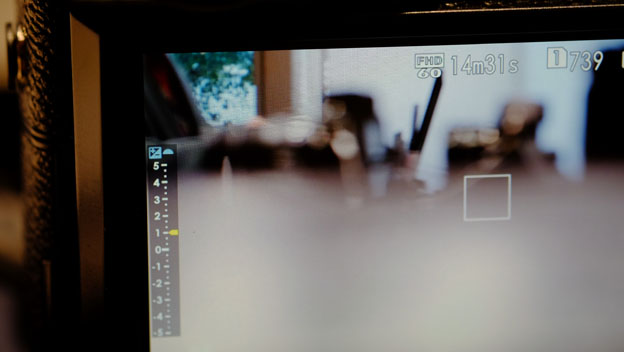
露出補正ダイヤルを C ポジションにして前面のダイヤルを使うと +-5 までの補正が行えます。
従来からある露出補正ダイヤルでは +- 3までです。

XF100 - 400mm を使ってみます。
2F のタッチアンドトライのコーナーで、許可を得て撮影しています。
こちらは XF55-200mm で開放の 4.8、

こちらは XF100-400mm を 200mm の位置にして F5.0 で撮っています。
手持ちです。

こちらは XF100-400mm、

こちらが XF5-200mmです。

細部を拡大して比較します。

手持ちですので厳密な比較にはなりません。
X-Pro2 の液晶モニタはやはり固定されていて動かすことはできません。
例えば三脚にセットして月を撮ろうとする時、画面を上に向かせることができれば楽です。
猫をローアングルで撮ろうとする時、岩合さんのように腹ばいにならなければ猫目線では撮れません。
技術的には容易にできるわけですが、ファインダーを重視する、プロ用のカメラであるということを相当重視しているのではないかと思えます。
故障する可能性のあるポイントは減らしたいのでしょう。
例えば Wi-Fi で無線通信ができるようにして脱着可能にする、
無線でなくてもケーブルでつないで本体から離して自由に使えるようにする、
ヘッドバンドのようなもので顔の前に固定して、カメラの向きに関わらず見やすい位置で見ることができる、
そんなことができたら良いとスタッフの方にお話ししておきました。
iPhone や iPad でリモート撮影素することはできますが、手軽にというわけにはいきません。
. . .いや、もし X-Pro2 を買ったら iPhone でモニターしながら撮ることが増えるかもしれません。
X-T1 一台を下取りに出すことを検討しましょう。
明日の朝は早く出るので朝の更新はお休みします。



nice!、コメントありがとうございます。
私も思った通りの写真が撮れたらいいなと思います。
by KAN (2016-01-23 23:28)
KAN さん、こんばんは。
nice! & コメントありがとうございます。
ううむ、なかなか撮れないんですよね。
まだまだ修行です。
by センニン (2016-01-24 21:57)